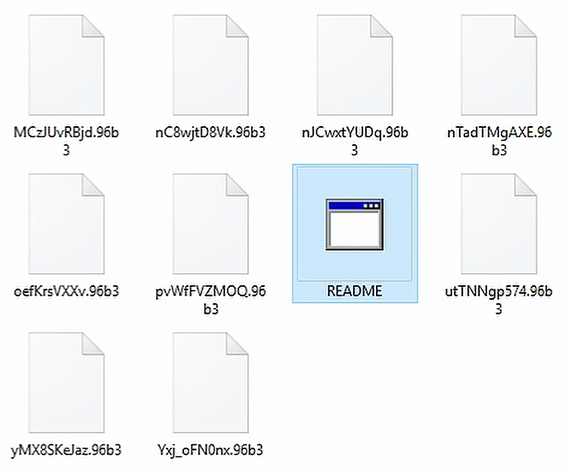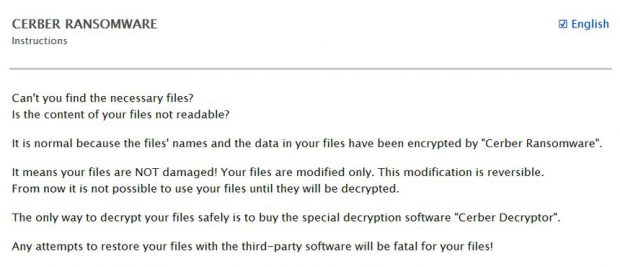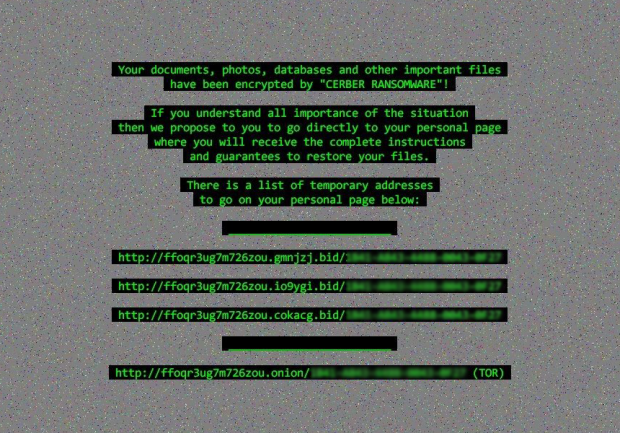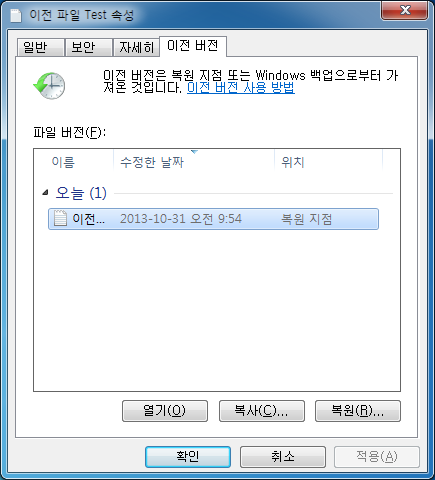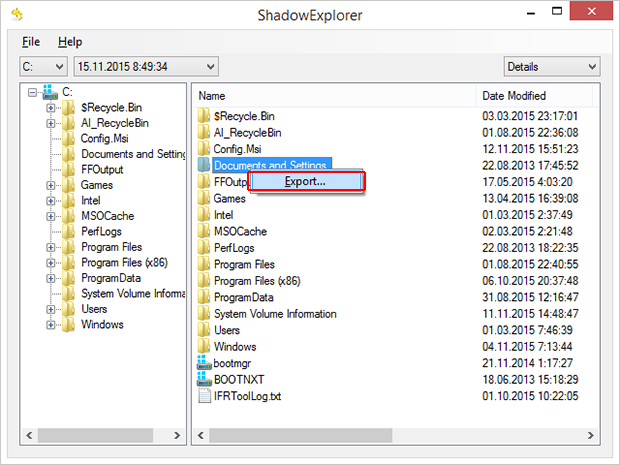Readme.hta 바이러스: Cerber 파일 랜섬웨어복구
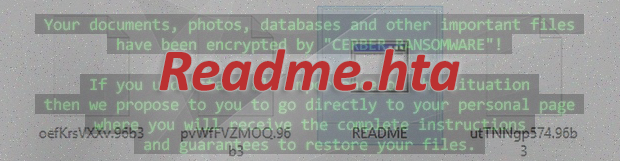
새로운 업데이트 과정이 있었지만, Cerber 랜섬웨어에 만들어진 새롭고 특별한 사항은 없었습니다. 이는 여전히 피해자의 파일을 잠그기 위해, 강력한 암호를 사용합니다. 이전과 마찬가지로, 이 랜섬 웨어는 랜섬 픽셀이 있는 회색 이미지와 초록색 폰트의 경고 문구로 데스크톱 배경화면을 변경합니다. 또한, 순환 특성은 시도 및 테스트 상태로 보존됩니다. 하지만 일부 변경 사항은 그대로입니다.
Cerber devs는 쓸데없는 시간을 낭비하거나 이미 무결점으로 작동하는 것을 수정하지 않습니다, 새로운 4번째 에디션은 3개의 이전 버전과는 확연하게 다른 여러 특성이 있습니다. 눈에 띄는 첫 번째 차이는 바이러스가 4진수 문자로 구성된 랜섬 확장 프로그램 사용으로 전환된다는 것입니다. 그러므로 확장 프로그램은 .bed5, .bf05 또는 .a7b6와 같은 유사한 모양을 가지고 있습니다. 이러한 문자열은 모든 피해자에게 고유하게 생성됩니다. 이전 감염처럼, 문제가 되는 것은 파일 이름을 스크램블하고, 원래의 값과 명확한 공통점이 없는 10개의 기호를 대체한다는 것입니다. 궁극적으로, report.docx 이름의 일반 파일은 pRvLk9osB0.bed5와 같은 것으로 변하게 됩니다.
하나 이상의 주목할 차이점은 랜섬 노트입니다. 포러너는 복구 지침의 세 가지 사본을 생성할 것입니다, 즉 # HELP DECRYPT #.html (.url, .txt) 및 Cerber Ransomware의 최신 변형은 README.hta라는 이름의 파일을 암호화된 데이터와 바탕화면의 폴더에 넣습니다. 이 메뉴얼 기능은 13개의 언어로 이용 가능하며, 암호화 된 파일을 복원하는 데 실제적인 지침을 제공합니다. 이곳에서 “필요한 파일을 찾으실 수 없나요? 읽을 수 없는 파일 콘텐츠가 있나요? 귀하의 파일에 있는 이름과 데이터는 Cerber 랜섬웨어로 암호화되었기 때문에 정상입니다”라는 글을 읽으실 수 있습니다. 그리고 데이터가 손상되지 않았으며, 수정사항을 되돌릴 수 있다고 언급합니다.
README.hta에 따르면, Cerber Decryptor라고 불리는 특별 도구는 파일을 안전하게 해독하는 유일한 방법을 가지고 있는 것처럼 보입니다. 피해자는 개인 페이지에서 이 소프트웨어를 구매하라는 글을 보게 됩니다. 익명이라는 이유로, 해당 페이지는 Tor 또는 The Onion router에 의해 보호받습니다, 그러므로 감염된 사용자는 우선 Tor Browser를 다운로드 및 설치해야 합니다. 또한 Cerber Decryptor 페이지는 언어 선택 스크립트와 그래픽 인증 기능을 가지고 있습니다. 일단 로그인하면, 피해자는 또 다시 일반 경고 메시지와 제출한 랜섬의 크기, 카운트 다운 시계, 지불을 위한 범죄자의 Bitcoin(비트코인) 주소를 보게 됩니다. 첫 5일간은, 랜섬 비용이 0.1394 BTC정도입니다, 즉 미국 달러로 약 84 USD입니다. 5일이 지난 후에는, 가격에 두배가 되며 0.2788 BTC가 됩니다, 이건 미국 화폐로 169 USD입니다.
업데이트된 Cerber 랜섬 웨어에 의해 설정된 데스크톱 배경의 텍스트는 기본적으로 README.hta 랜섬 노트와 개인 암호화 페이지에 제공된 지침을 복제합니다. 이는 복원 사이트에 방문하도록, 일시적으로 여러 개의 Tor URLs를 목록화 합니다. 올 인원, 최신 업데이트는 이러한 불쾌한 위협에 상당한 세련미를 도입하지 않았지만 이는 여전히 깰 수 없는 암호와 강력한 명령 및 제어 인프라를 갖춘 Ceber인게 분명합니다. 비록 암호화된 파일을 복구하는 많은 경우에 랜섬을 두 배로 지불하지만, 이는 추가 복구 기술 몇 가지로도 시도할 수 있습니다.
Cerber 랜섬웨어 자동 제거 및 데이터 복구
랜섬웨어의 근절은 믿을만한 보안 소프트웨어를 사용하여 효율적으로 실행할 수 있습니다. 자동 정리 기술을 사용하면, 감염의 모든 구성 요소가 시스템에서 완전히 제거됩니다.
- 권장 보안 유틸리티를 다운로드한 후, 컴퓨터 보안 검색 시작 옵션을 선택하여 PC에 악성 개체가 있는지 확인하십시오Cerber제거기 다운로드
-
스캔을 통해 탐지된 항목 목록이 표시됩니다. 시스템에서 바이러스 및 관련 감염을 삭제하려면 위협 수정을 클릭합니다. 정리 과정의 해당 단계를 완료하면 전염될 일을 완전히 제거할 수 있습니다. 이제 더 큰 도전에 직면해 있습니다 – 데이터를
다시 복구합니다.
Cerber로 암호화 된 파일 복원하는 방법
해결방법1: 파일 복구 소프트웨어 사용
Cerber는 귀하의 파일 사본을 만들고 이를 암호화 한다는 것을 아는 게 중요합니다. 그러므로, 원본 파일도 삭제해야 합니다. 제거된 데이터를 복원할 수 있는 애플리케이션이 있습니다. 이와 같은 목적으로 데이터 복원Pro와 같은 도구를 활용하실 수 있습니다. 랜섬웨어의 최신 버전은 여러 덮어 쓰기와 보안 삭제를 적용하는 경향이 있지만, 이러한 방법은 시도할 가치가 있습니다.
Stellar Data Recovery Professional 다운로드
해결방법 2: 백업 사용
무엇보다, 먼저 파일을 복구하는 것이 가장 좋은 방법입니다. 하지만, 컴퓨터에 저장된 정보를 백업한 경우에만 적용됩니다. 그렇게 하여, 사전 숙고로 이익을 얻으세요.
해결방법 3: 섀도우 볼륨 복사본 사용하기
알 수 없는 경우, 운영 체제는 시스템 복원이 컴퓨터에서 활성화 되어있는 한 모든 파일의 섀도 볼륨 복사본이라 합니다. 복원 지점은 지정된 간격으로 생성되기 때문에 그 순간에 나타나는 파일의 스냅샷도 생성됩니다. 해당 방법으로 파일의 최신 버전을
복구할 수 없습니다. 하지만 확실히 시도할 만한 가치가 있습니다. 워크플로우는 다음과 같은 두 가지 방법으로 수행할 수 있습니다: 수동 및 자동 솔루션 사용법이 있습니다. 우선 수동 프로세스를 살펴보겠습니다.
이전 버전 기능을 사용
윈도우 운영체제는 이전 버전의 파일을 복구하기 위한 옵션을 표준으로 제공합니다. 그것은 폴더에도 적용할 수 있습니다. 파일이나 폴더를 마우스 오른쪽 버튼으로 클릭하고, 속성을 선택한 다음 이전 버전이라는 탭을 클릭합니다. 버전 영역에 파일
및 폴더의 백업사본 목록과 함께 그 날짜와 시간이 표시됩니다. 지정할 수 있는 새 위치로 항목을 복원하려면 최신항목을 선택하고 복사 버튼을 클릭합니다. 복원 버튼을 클릭하면, 해당 항목이 원래 위치로 복원됩니다.ShadowExplorer 도구의 적용
이 방법을 이용하면 수동적인 방법이 아니라 자동으로 파일 및 폴더의 이전 버전을 복원할 수 있습니다. 우선,
ShadowExplorer 프로그램을 다운로드하고 설치합니다. 그것을 실행한 다음, 드라이브 이름과 파일 버전이 만들어진 날짜를 선택합니다. 복구하려는 폴더나 파일을 마우스 오른쪽 버튼으로 클릭하고 내보내기 옵션을 선택합니다. 데이터가 복구되어야 하는 위치를 지정하면 됩니다.
Cerber 랜섬웨어가 완전히 제거되었는지 확인합니다
다시 말씀드리건대, Cerber 제거 자체가 귀하의 개인 파일의 해독으로 이어지지는 않습니다. 위에 강조된 데이터 복원 방식은 트릭이 될 수도 또는 안 될 수 있지만, 랜섬웨어 자체가 컴퓨터 내부에 속해있지 않습니다. 그런데 이는 종종 다른 악성코드와 함께 오기 때문에, Windows 레지스트리와 기타 위치 내에 남아 있는 바이러스 및 관련 위협의 유해한 잔해가 남아 있는지 확실히 확인하기 위해 자동 보안 소프트웨어로 시스템을 반복적으로 스캔하셔야 합니다.